|
FANTASTIC WORLD  Ringrazio Saturnella per avermi permesso di tradurre i suoi tutorial. 
qui puoi trovare qualche risposta ai tuoi dubbi. Se l'argomento che ti interessa non è presente, ti prego di segnalarmelo. Questo tutorial è una creazione di Saturnella e non può essere copiato su altri siti nè essere offerto per il download. Lo stesso vale per la mia traduzione. E' anche proibito togliere il watermark dal materiale; rispettiamo il lavoro dei creatori di tubes, senza i quali non potremmo creare tutorials. Per tradurre questo tutorial, creato con PSP19, ho usato CorelX, ma può essere eseguito anche con le altre versioni di PSP. Dalla versione X4, il comando Immagine>Rifletti è stato sostituito con Immagine>Capovolgi in orizzontale, e il comando Immagine>Capovolgi con Immagine>Capovolgi in verticale. Nelle versioni X5 e X6, le funzioni sono state migliorate rendendo disponibile il menu Oggetti. Nel nuovo X7 sono tornati i comandi Immagine>Rifletti e Immagine>Capovolgi, ma con nuove funzioni. Vedi la scheda sull'argomento qui Occorrente: Materiale qui Grazie: per i tubes JHanna e Krys, e per la maschera Corinne Vicaire. (in questa pagina trovi i links ai loro siti). Filtri in caso di dubbi, ricorda di consultare la mia sezione filtri qui Filters Unlimited 2.0 qui Mehdi - Sorting Tiles qui AFS IMPORT - sqborder2 qui VanDerLee - Unplugged-X qui FM Tile Tools - Saturation Emboss qui Mura's Meister - Perspective Tiling qui AAA Frames - Foto Frame qui Graphics Plus - Vertical mirror, Horizontal mirror qui I filtri Graphics Plus e AFS IMPORT si possono usare da soli o importati in Filters Unlimited (come fare vedi qui) Se un filtro fornito appare con questa icona  non esitare a cambiare modalità di miscelatura e opacità secondo i colori utilizzati. Nelle ultime versioni di PSP non c'è il gradiente di primo piano/sfondo (Corel_06_029) Puoi usare i gradienti delle versioni precedenti. Trovi qui i gradienti Corel X. Apri la maschera in PSP e minimizzala con il resto del materiale. Colori utilizzati  Imposta il colore di primo piano con il colore #e4eae0 e il colore di sfondo con #969c92. 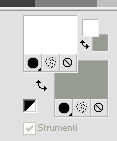 1. Apri alpha_fantastic. Finestra>Duplica, o sulla tastiera maiuscola+D, per fare una copia.  Chiudi l'originale. La copia, che sarà la base del tuo lavoro, non è vuota, ma contiene le selezioni salvate sul canale alfa. 2. Selezione>Seleziona tutto. Apri l'immagine JHanna_144bground e vai a Modifica>Copia. Torna al tuo lavoro e vai a Modifica>Incolla nella selezione. Selezione>Deseleziona. 3. Effetti>Effetti di immagine>Motivo unico.  Regola>Messa a fuoco>Metti a fuoco. 4. Regola>Sfocatura>Sfocatura radiale. 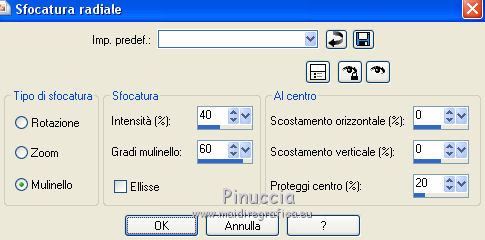 Effetti>Effetti di bordo>Aumenta. 5. Effetti>Plugins>Mehdi - Sorting Tiles. 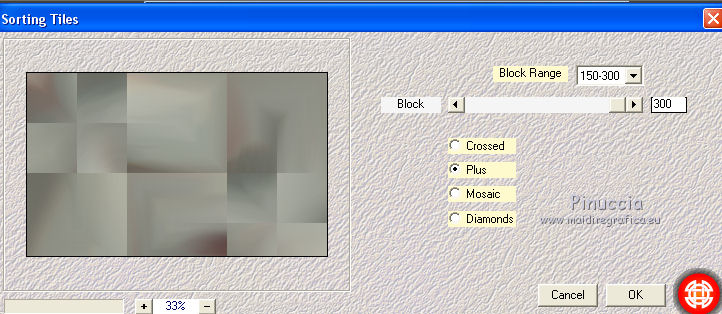 Effetti>Effetti di bordo>Aumenta di più. 6. Effetti>Effetti di riflesso>Specchio rotante.  7. Effetti>Plugins>Graphics Plus - Vertical Mirror, con i settaggi standard 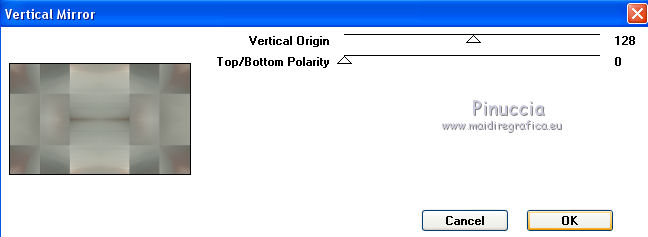 8. Effetti>Plugins>Graphics Plus - Horizontal Mirror. 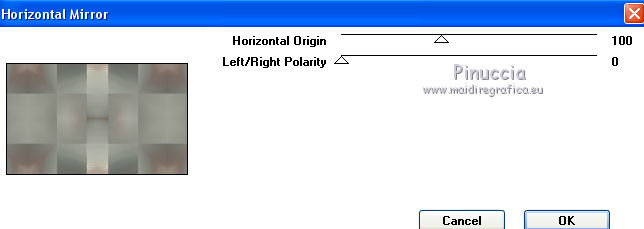 9. Selezione>Carica/Salva selezione>Carica selezione da canale alfa. La selezione sélection#1 è subito disponibile. Devi soltanto cliccare Carica. 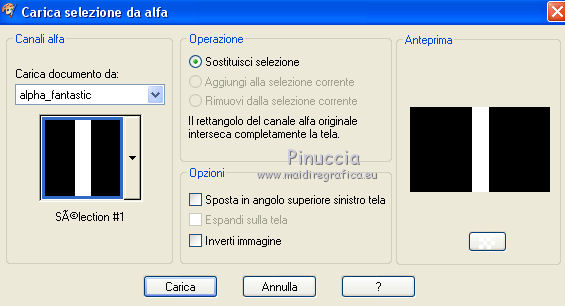 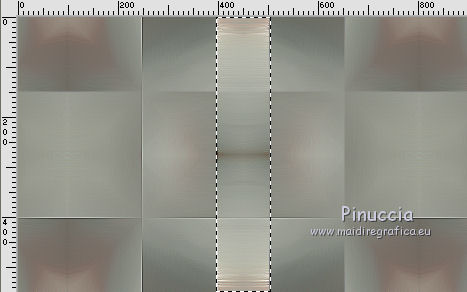 Selezione>Innalza selezione a livello. Effetti>Plugins>AFS IMPORT - sqborder2, con i settaggi standard. 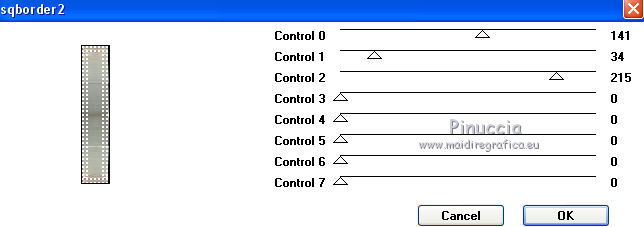 Selezione>Deseleziona. 10. Effetti>Plugins>VanDerLee - Unplugged-X - 45° Rectangle colore di primo piano #e4eae0 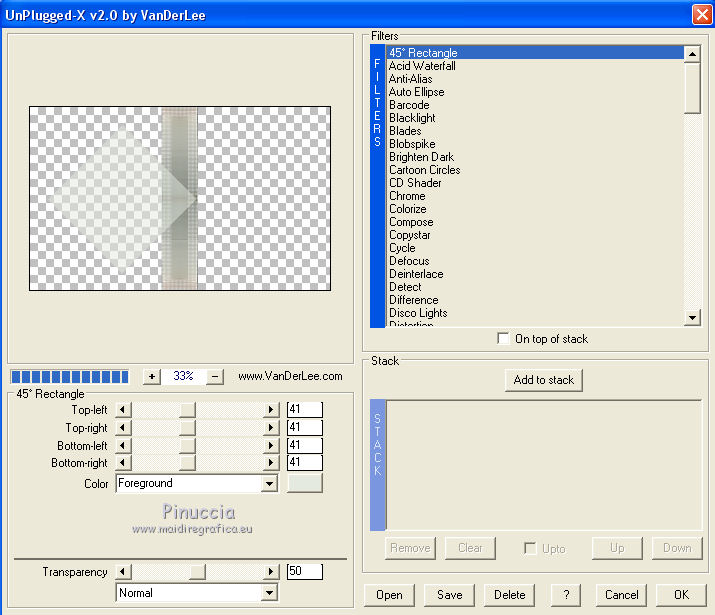 11. Effetti>Effetti di immagine>Motivo unico, con i settaggi precedenti.  Cambia la modalità di miscelatura di questo livello in Sovrapponi o altro. 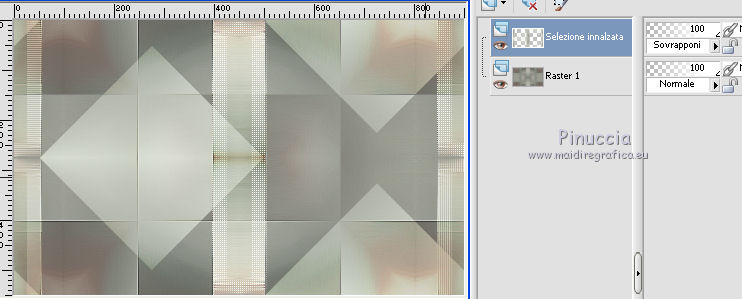 12. Livelli>Nuovo livello raster. Selezione>Seleziona tutto. Modifica>Incolla nella selezione (l'immagine di sfondo JHanna_144bground è sempre in memoria). Selezione>Deseleziona. 13. Effetti>Plugins>FM Tile Tools - Saturation Emboss, con i settaggi standard.  Cambia la modalità di miscelatura di questo livello in Luce netta, o altro, e abbassa l'opacità al 70%. 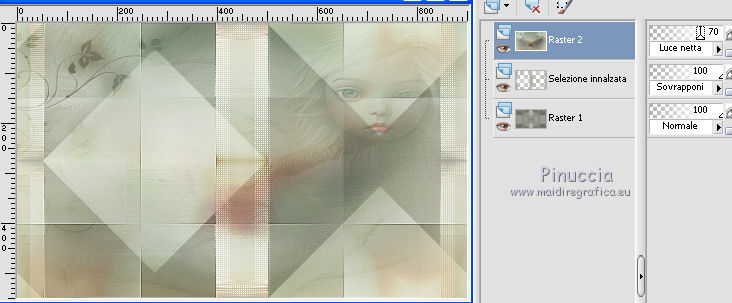 14. Attiva il livello di sfondo. Livelli>Duplica. Livelli>Disponi>Porta in alto. 15. Effetti>Plugins>Mura's Meister - Perspective Tiling. 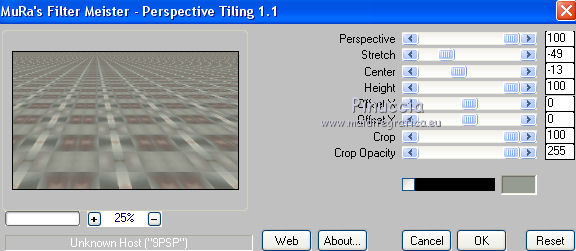 16. Tasto K per attivare lo strumento Puntatore  con PSP 9 tasto D per attivare lo strumento Deformazione  in modalità Scala  , , spingi il nodo centrale superiore verso il basso, fino a 450 pixels. 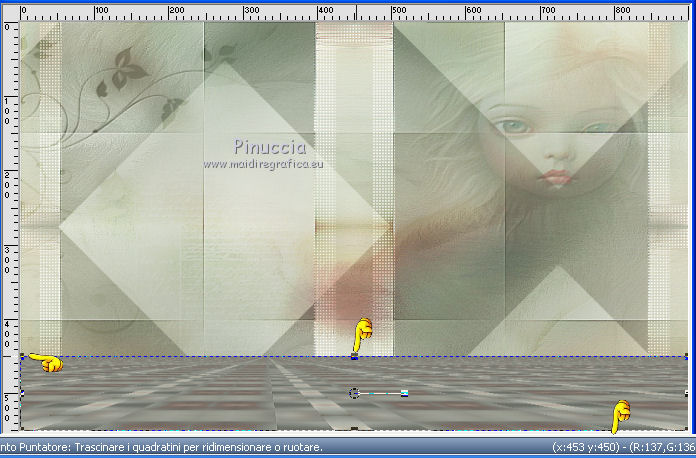 Tasto M per deselezionare lo strumento. Cambia la modalità di miscelatura di questo livello in Sovrapponi, o altro. 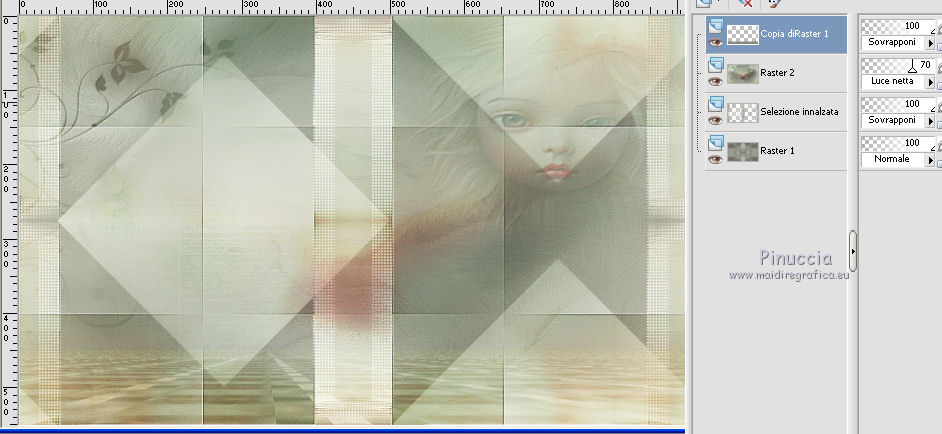 17. Livelli>Nuovo livello raster. Imposta il colore di primo piano con il colore bianco. 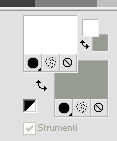 Riempi  il livello con il colore bianco. il livello con il colore bianco.Livelli>Nuovo livello maschera>Da immagine. Apri il menu sotto la finestra di origine e vedrai la lista dei files aperti. Seleziona la maschera masque_corinne_vicaire_011_2015.  Livelli>Duplica. Livelli>Unisci>Unisci gruppo. 18. Immagine>Ruota per gradi - 90 gradi a sinistra.  19. Effetti>Effetti di immagine>Scostamento. 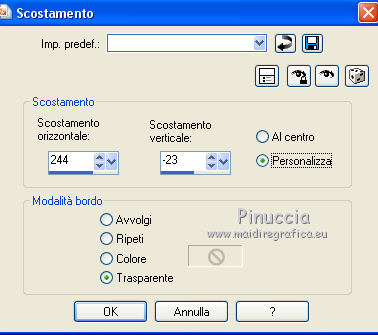 20. Selezione>Carica/Salva selezione>Carica selezione da canale alfa. Apri il menu delle selezioni e carica la selezione sélection#2.  Premi sulla tastiera il tasto CANC  Selezione>Deseleziona. 21. Apri il tube del paesaggio di Krys e vai a Modifica>Copia. Torna al tuo lavoro e vai a Modifica>Incolla come nuovo livello. Cancella la firma. Spostalo  in alto a sinistra. in alto a sinistra.22. Apri il tube del personaggio di JHanna e vai a Modifica>Copia. Torna al tuo lavoro e vai a Modifica>Incolla come nuovo livello. Immagine>Ridimensiona, 3 volte all'85%, tutti i livelli non selezionato. Immagine>Rifletti. Regola>Messa a fuoco>Metti a fuoco. Spostalo  a sinistra. a sinistra.23. Effetti>Effetti 3D>Sfalsa ombra.  24. Apri il wordart di Yoka e vai a Modifica>Copia. Torna al tuo lavoro e vai a Modifica>Incolla come nuovo livello. Posiziona  correttamente il wordart. correttamente il wordart.Cambia la modalità di miscelatura di questo livello in Luminanza (esistente). 25. Livelli>Unisci>Unisci tutto. Immagine>Aggiungi bordatura, 1 pixel, simmetriche, colore scuro. Immagine>Aggiungi bordatura, 20 pixels, simmetriche, colore bianco. 26. Attiva lo strumento Bacchetta magica  e clicca nel bordo bianco per selezionarlo. Selezione>Inverti. Effetti>Effetti 3D>Sfalsa ombra.  Selezione>Deseleziona. 27. Immagine>Aggiungi bordatura, 1 pixel, simmetriche, colore scuro. Immagine>Aggiungi bordatura, 45 pixels, simmetriche, colore bianco. Seleziona il bordo bianco con la bacchetta magica  Imposta il colore di primo piano con il colore #e4eae0. 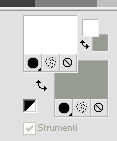 Passa il colore di primo piano a Gradiente di primo piano/sfondo, stile Lineare. 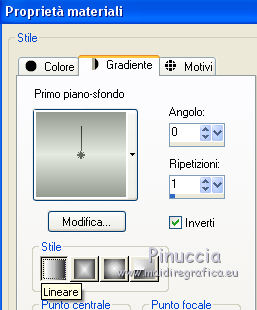 Riempi  la selezione con il gradiente. la selezione con il gradiente.28. Effetti>Effetti di trama>Intessitura colore intessitura colore di sfondo colore spazio colore di primo piano 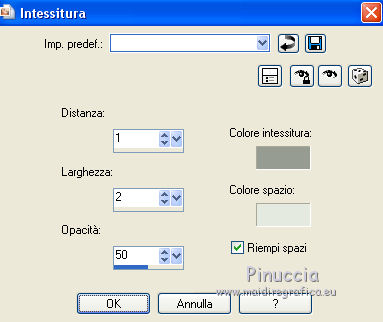 29. Selezione>Modifica>Contrai - 10 pixels.  30. Effetti>Plugins>AAA Frames - Foto Frame  Selezione>Deseleziona. 31. Firma il tuo lavoro su un nuovo livello. Immagine>Aggiungi bordatura, 1 pixel, simmetriche, colore nero. Immagine>Ridimensiona, 900 pixels di larghezza, tutti i livelli selezionato. Regola>Messa a fuoco>Maschera di contrasto  Salva in formato jpg. I tubes di questa versione sono di Thafs e Krys   Le vostre versioni  Vincent  Greis  Puoi scrivermi per qualsiasi problema, o dubbio, se trovi un link che non funziona, o anche soltanto per dirmi se ti è piaciuto. Se vuoi mandarmi la tua versione, la aggiungerò alla mia traduzione. La mia mail è nel menu in cima alla pagina. 27 Aprile 2017. |